iPhoneをミラーリング設定してテレビ・iPad・Macに映すやり方!できないときの対処法も解説
更新日時 : 2025-12-08 14:44

「iPhoneの画面をテレビに映して、動画や写真を大画面で楽しみたい」と考えたことがある方は多いのではないでしょうか。
その便利な機能が『ミラーリング』ですが、「設定のやり方が分からない」「有線と無線どっちがいいの?」といった疑問や、「いざ試したらミラーリング先が出てこない…」など、うまくできないトラブルで困ることも少なくありません。
本記事では、iPhoneを使ったミラーリングの基本的な仕組みから、接続できないときの原因と対処法まで徹底解説します。
テレビはもちろん、MacやWindowsのPC、iPad、車のカーナビに映す具体的な設定方法もデバイス別にご紹介するので、ぜひ参考にしてみてください。

デバイスごとのおすすめミラーリング方法をご紹介します!
\高額買取中!/
目次
iPhoneのミラーリングとは?画面をほかのデバイスへ映す機能

iPhoneで撮影した写真や動画、ゲームなどを大画面のテレビに映せる便利な機能が『ミラーリング』です。
この機能を使えば、iPhoneの画面をほかのデバイスにそっくりそのまま映し出して操作することができます。
ただ初めての方には、「そもそもどこに映せるの?」「有線と無線の接続方法って何が違うの?」と、仕組みがよく分からないこともあるでしょう。
ここでは、ミラーリングの基本的な仕組みからケーブルやアプリを使った接続方法の違いまで、初心者にも分かりやすく解説していきます。

簡単に使えてとても便利な機能です!
iPhoneの画面をミラーリングできる場所

iPhoneのミラーリングは、主にテレビやPC、タブレット端末、別のスマホ端末、車載モニター(カーナビ)の5つの場所で利用できます。
もっとも一般的なのはiPhoneの画面をテレビに映し出す使い方で、スマホで撮影した映像やゲームを大画面で楽しむ際に非常に便利な機能といえるでしょう。
MacやWindowsといったPCのディスプレイにもミラーリングは可能で、特にMacであれば標準機能でiPhoneと簡単に接続でき、プレゼンテーションやアプリのデモンストレーションにも活用できます。
そのほか、対応するカーナビやモニターがあれば、車の中でもiPhoneの画面を映し出すことが可能で、地図アプリなどを大きく表示させたいときに役立ちます。

iPhoneと互換性があればミラーリングも簡単です!
有線と無線の違いは?ケーブルやアプリを使った接続方法

iPhoneのミラーリングには、「有線」と「無線」の2つの接続方法があります。
有線接続は、HDMIケーブルとApple純正の変換アダプタを使い、iPhoneとテレビなどのデバイスを直接つないでミラーリングする方法です。
- Apple純正変換アダプタ
- HDMIケーブル
有線接続のメリットは、Wi-Fi環境がなくても接続が安定し、映像の遅延が少ない点です。
ただ、iPhoneの充電口にホコリが溜まっていたり汚れがあると接触不良を起こすことがあるので、有線接続をする場合は一度掃除しておくことをおすすめします。
一方、無線接続は「AirPlay」という機能や「Chromecast(クロームキャスト)」などのストリーミングデバイス(中継器)を利用し、Wi-Fi経由で画面をミラーリングする方法です。
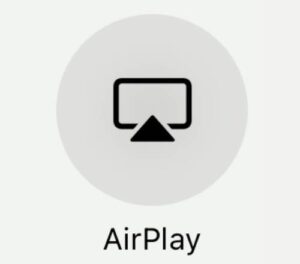
無線接続はケーブルが不要で手軽な反面、Wi-Fiの接続状況によっては映像が不安定になる可能性があります。
なお、AirPlay対応のテレビであれば特別な機器やアプリも必要なくミラーリング可能ですが、非対応だった場合はChromecast以外にApple TVやFire TV Stickなどのストリーミングデバイス、または専用のミラーリングアプリが必要になります。

利用する環境や目的に応じて有線か無線か選びましょう!
【デバイス別解説】iPhoneのミラーリング設定方法

iPhoneの画面をテレビやPCに映したいと思っても、ミラーリングの設定方法はデバイスによって異なるため、やり方が分からず戸惑う方もいるでしょう。
ここでは、利用シーンの多いテレビへの設定はもちろん、MacやWindowsのPC、iPad、さらには車のカーナビにiPhoneの画面を映す方法まで、それぞれの手順を詳しく解説します。
ご自身の環境に合わせたやり方を見つけて、便利なミラーリング機能を使いこなしましょう。

映したいデバイス先によって接続方法や必要な機器が異なります!
テレビに映す

iPhoneの画面をテレビにミラーリングするには、ケーブルを使う有線接続と、Wi-Fiを利用する無線接続の方法があります。
手軽なのは無線接続で、AirPlayに対応したテレビであれば1分もかからず簡単に接続できます。これはiPadの画面をテレビに映したい場合も同じです。
テレビとiPhoneを同じWi-Fiにつなぎ、iPhoneのコントロールセンターから「画面ミラーリング」をタップするとテレビの名前が表示されるので、その名前を選択するだけでテレビにiPhoneの画面が映ります。

2018年ごろから発売されたスマートテレビであれば、多くのメーカーで「AirPlay2」が標準搭載されています!
実際にAirPlayを使ってテレビに映す手順は以下のとおりです。
1.iPhoneとテレビを同じネットワークに接続
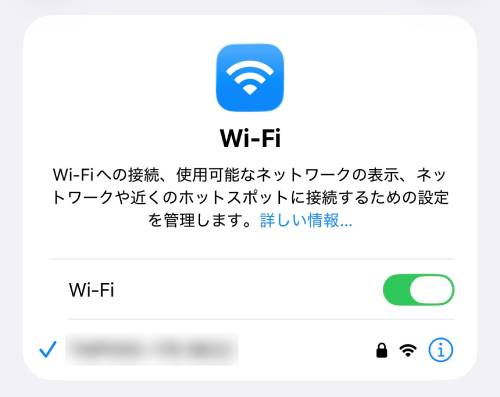
2.iPhoneのコントロールセンターから「画面ミラーリング」をタップ
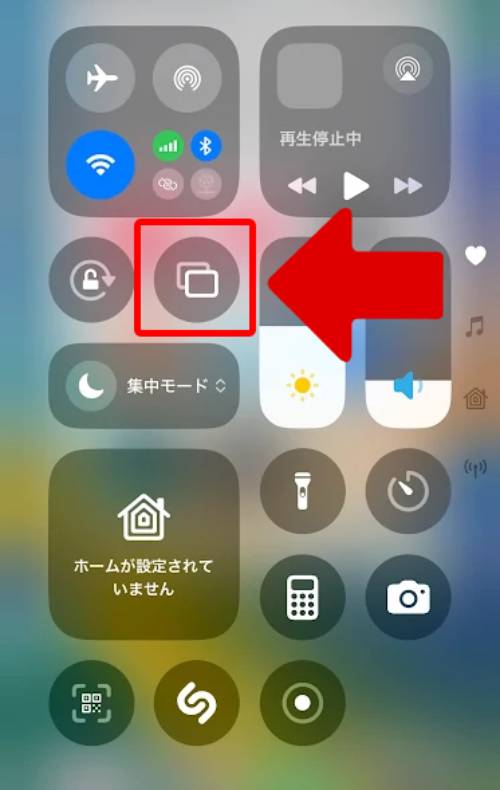
3.表示されたテレビの名前をタップ
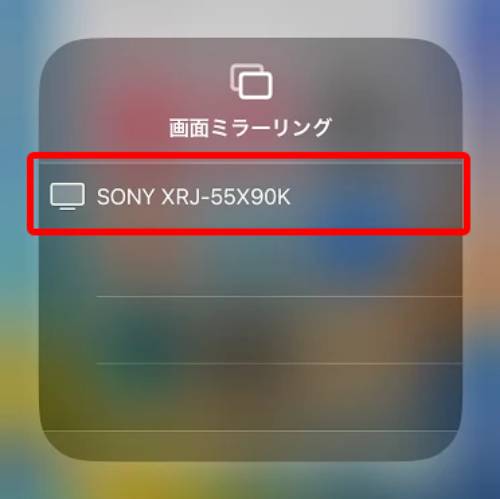
4.チェックマークが表示されて接続が完了
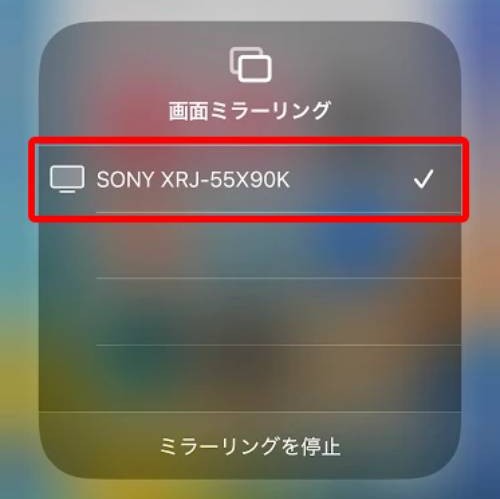
5.テレビにiPhoneの画面が映し出される
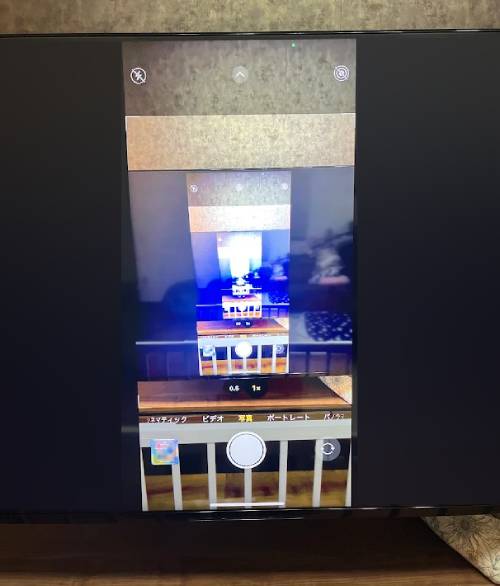
なお、テレビの名前をタップした際に、テレビ画面に「AirPlayコード」という4ケタの数字が表示されることがあります。
AirPlayコードが表示された場合は、iPhoneの画面で入力を求められるので間違わずに入力しましょう。

AirPlayコードの有無は利用環境により異なります。
また、AirPlayが搭載されていないAndroid TVなどの場合は、以下のようなサードパーティー製のミラーリングアプリを利用して映すことも可能です。
- AirReceiverLite
- AirScreen
- ApowerMirror
- LetsView
- AirDroid Cast
ただし、これら無料アプリの中には使い勝手や安全性に不安があるものも多いので、心配な場合はストリーミングデバイスを使いましょう。
以下に代表的なストリーミングデバイスをご紹介します。
| 代表的なストリーミングデバイス | Google TV Streamer(4k) | Apple TV 4K | Fire TV Stick HD |
|---|---|---|---|
| 画像 |  出典:ノジマオンライン |
 出典:Apple |
|
| 価格 | 14,300円~ | 19,000円~ | 6,980円~ |
| 特徴 | ハンズフリーで超高速パフォーマンス。 | 4Kのあざやかな映像と迫力のある3Dサウンド。 | 豊富なコンテンツで低価格。 |
| 解像度 | 4K | 4K | 1080p HD |
| 本体サイズ | 16.2×7.6×2.7cm | 9.3×9.3×3.1cm | 8.6×3×1.3cm |
| 重さ | 390g | 208g | 32g |
| ブランド | Apple | Amazon |
一方で有線接続の場合は、HDMIケーブルとApple純正の変換アダプタを使ってミラーリングします。
iPhoneとテレビを直接つなぐため、無線接続比べて通信が安定しやすいのが特徴です。
有線接続でテレビに映す手順は以下のとおりです。
1.テレビとHDMIケーブルをつなぐ(※差し込むポートの番号は任意)

2.HDMIケーブルと変換アダプタをつなぐ

3.変換アダプタとiPhoneをつなぐ
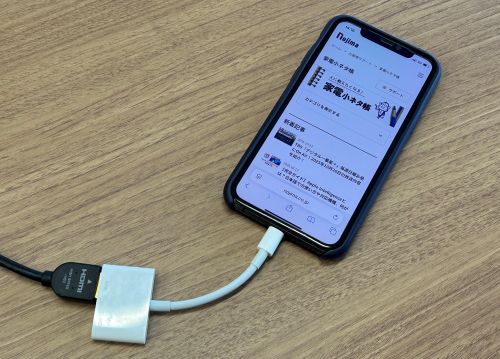
4.テレビ側の入力をケーブルにつないだHDMIポートの番号に合わせる(※今回の場合は「入力2」)

5.テレビ画面にiPhoneの画面が映し出される


HDMIポートの番号を必ず合わせましょう!
iPadに映す

iPhoneの画面をiPadに映すには、前述したサードパーティー製のアプリを使うことでミラーリングすることができます。
同じApple製品なのでAirPlayで無線接続を考える方もいると思いますが、iPhoneとiPadはあくまで入力のみとなり、アプリを介さずAirPlayだけでお互いに受信することはできません。
今回は、無料のミラーリングアプリの中から、「ApowerMirror」を実際に使って解説していきましょう。
具体的な手順は以下のとおりです。
1.iPhoneとiPadを同じネットワークに接続
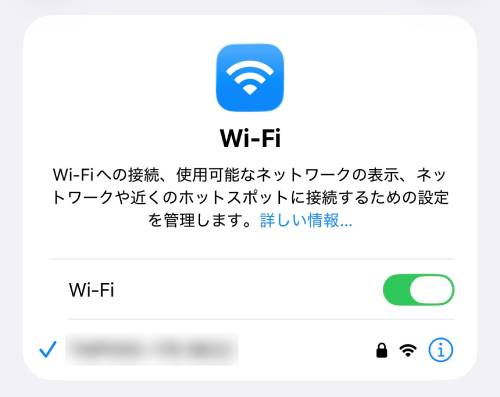
2.両デバイスにApowerMirrorをインストール後、起動して「許可」をタップ
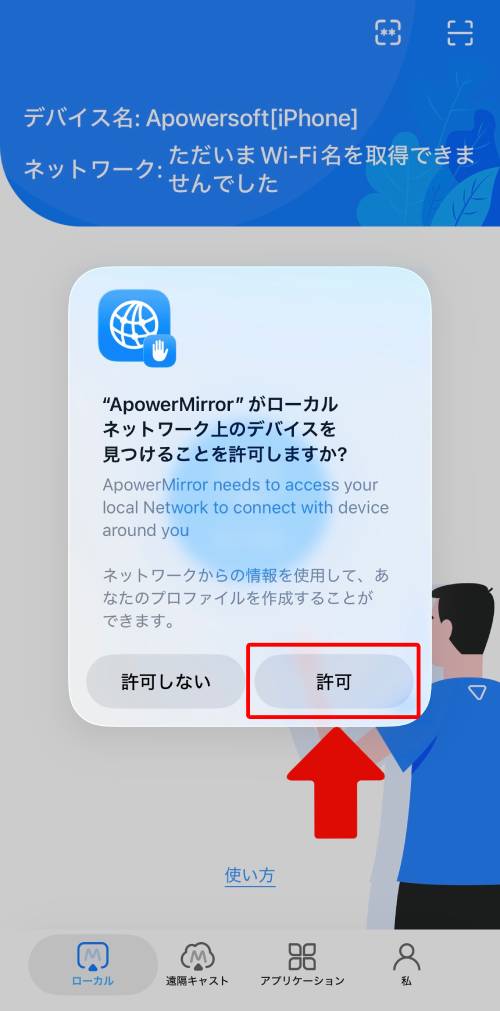
3.「ローカル」をタップ
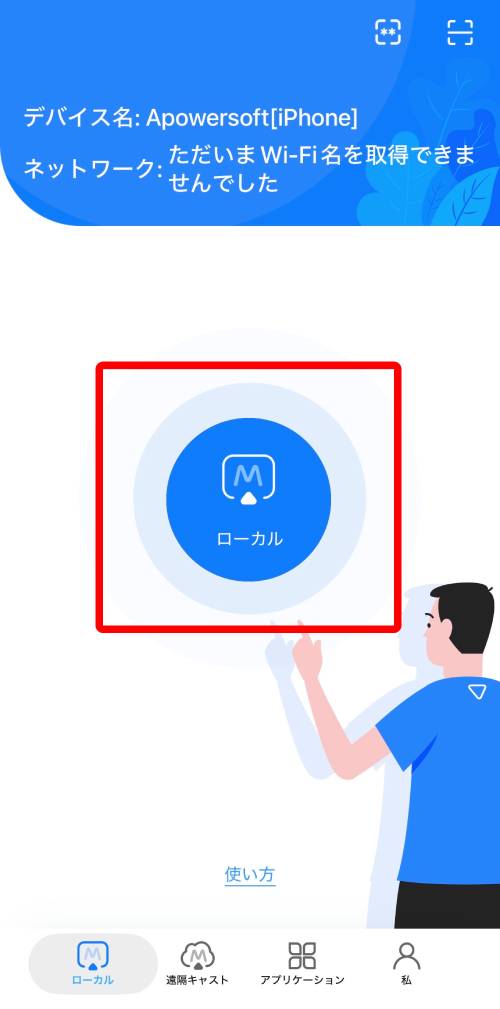
4.表示されたデバイス名をタップ
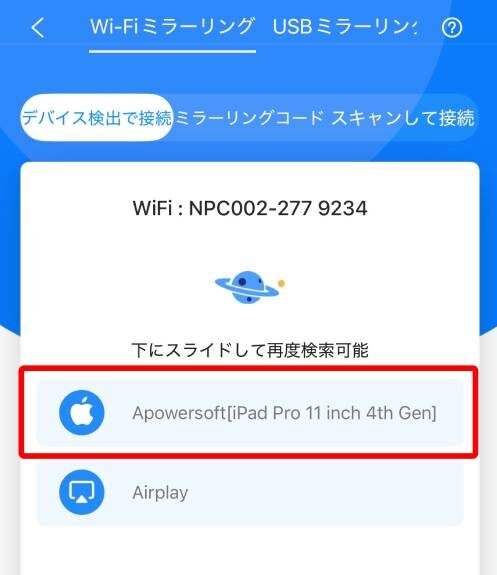
5.「ブロードキャストを開始」をタップ
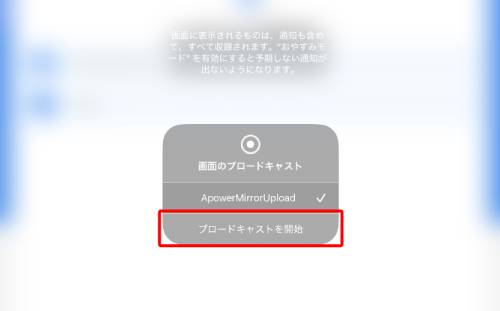
6.iPadにiPhoneの画面が映し出される
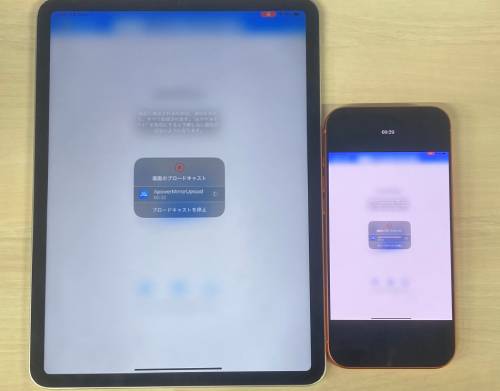
上記の方法であれば、iPhoneから別のiPhoneへミラーリングすることも可能です。
ただし、無料のミラーリングアプリは広告やロゴの表示、時間制限があるため基本的にはおすすめできません。

iPhoneでできることはiPadでもできるため、わざわざミラーリングするメリットはほとんどないでしょう。
Macに映す

MacのPCにiPhoneの画面をミラーリングする場合、macOSに標準搭載されている「AirPlay」の機能を使えば、簡単な操作で画面を共有できます。
iPhoneとMacを同じWi-Fiネットワークに接続した状態で、iPhoneのコントロールセンターを開いて「画面ミラーリング」のボタンをタップします。
利用可能なデバイスの一覧にMacの名前が表示されるので、それを選択するだけでiPhoneの画面がMacのディスプレイに映し出されます。
実際の手順は以下のとおりです。
1.iPhoneとMacを同じネットワークに接続
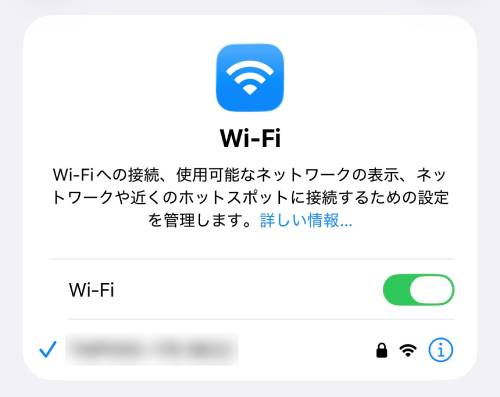
2.Mac側の「システム設定」を開く

3.「一般」から「AirDropとHandoff」を選択
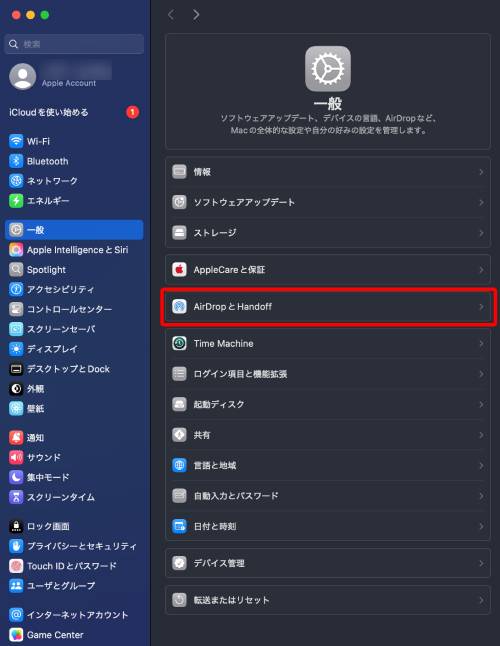
4.「AirPlayレシーバー」をオンにして、「AirPlayを許可」を「同じネットワーク上のすべての人」にする
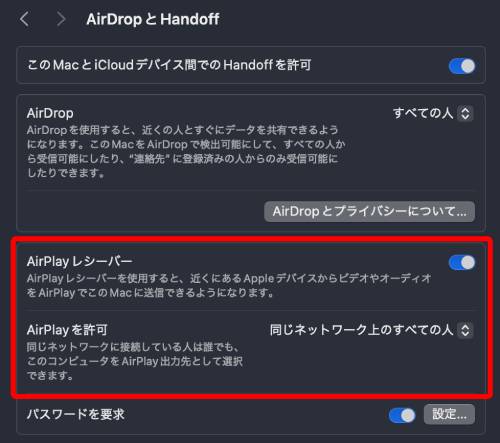
5.iPhoneのコントロールセンターから「画面ミラーリング」をタップ
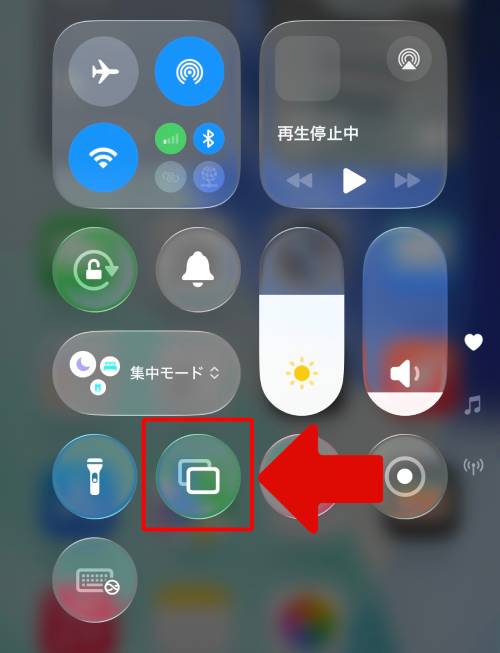
6.表示されたMacの名前をタップ
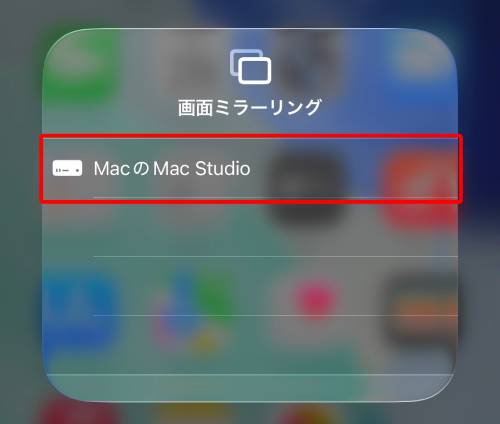
7.Macの画面上(右上)にポップアップが表示されるので「受け入れる」を選択

8.Macの画面上に4ケタのAirPlayコードが表示される

9.iPhone側でAirPlayコードを入力
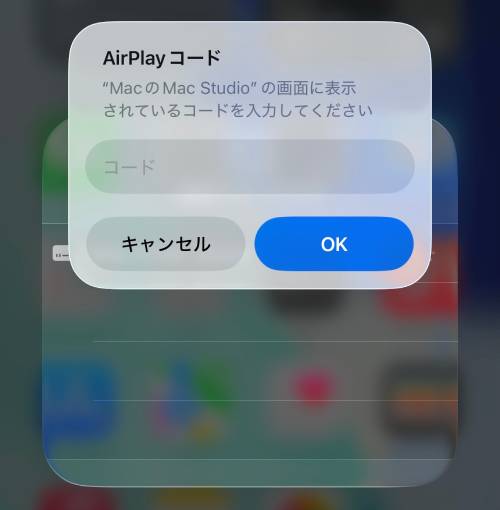
10.MacにiPhoneの画面が映し出される
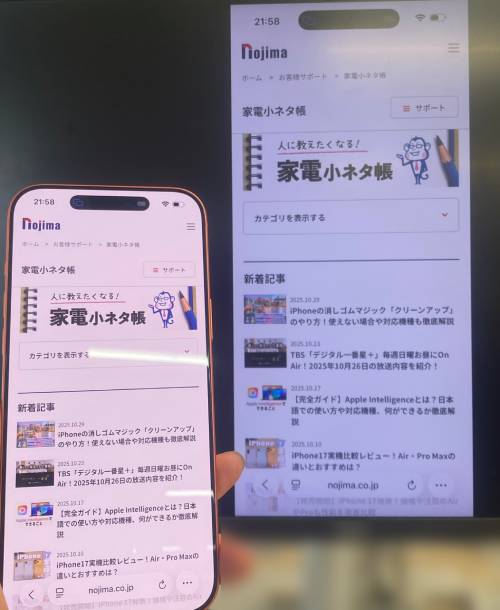

ポップアップの表示が一見分かりづらいので注意しましょう!
なお、Macに標準搭載されている「iPhoneミラーリング」という機能を使うことでもミラーリングすることができます。

iPhoneミラーリングは、iOS 18以降のiPhoneとmacOS Sequoia以降のMacであれば利用できます。
ただし、この機能はiPhoneからは操作できず、MacからiPhoneの画面を遠隔操作する機能であるため、ほかのミラーリングとは用途が異なる点に要注意です。

日常生活で利用する機会はほとんどないでしょう。
また、AirPlayが使えるのにあえて有線でミラーリングするケースは少ないとは思いますが、「QuickTime Player(アプリ)」とUSBケーブルを使うことでも映すことができます。
有線接続する手順は以下のとおりです。
1.iPhoneとMacをUSBケーブルでつなぐ

2.Mac側の「QuickTime Player」を起動
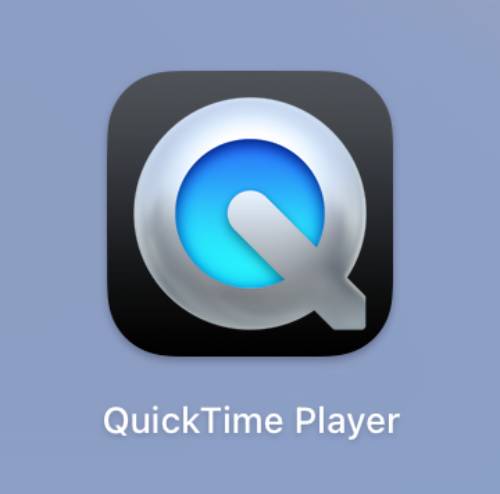
3.「ファイル」から「新規ムービー収録」を選択
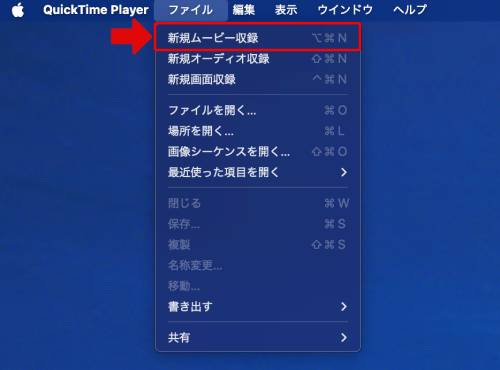
4.録画ボタンの右にある矢印アイコンから「画面(iPhone)」を選択
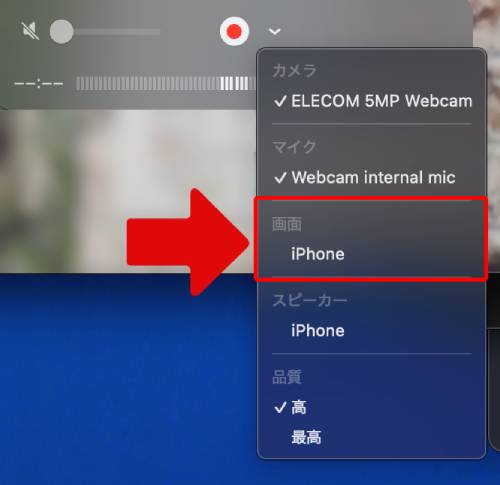
5.MacにiPhoneの画面が映し出される
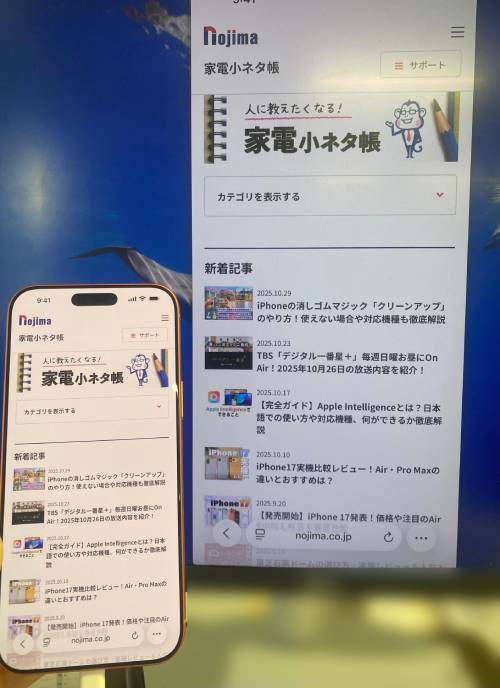

有線接続するメリットとしては、無線に比べて画質が少し良くなるくらいでしょう。
Windowsに映す

WindowsのPCにiPhoneの画面をミラーリングで映す方法ですが、WindowsのシステムにAirPlayのようなiPhoneの画面を直接受信する機能が搭載されていないため、専用のアプリやソフトをWindows側にインストールする必要があります。
「ApowerMirror」や「LetsView」でも可能ですが、今回はミラーリングソフトとして評価の高い「Reflector」を使って解説していきましょう。
方法はとても簡単で、ReflectorをインストールしたらiPhone側から画面ミラーリングをするだけで表示されます。
実際の手順は以下のとおりです。
1.iPhoneとWindowsPCを同じネットワークに接続
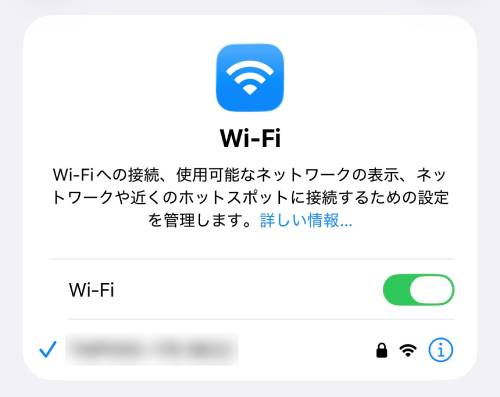
2.PC側で公式サイトから「Reflector」をインストール(※bit数の確認は「システムの種類」から)
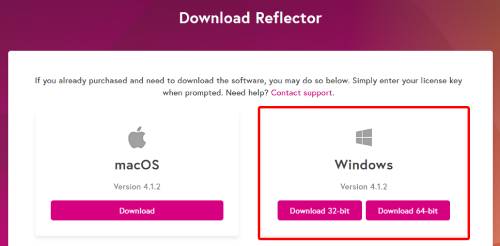
3.規約に同意するチェックを入れて「Install」を選択
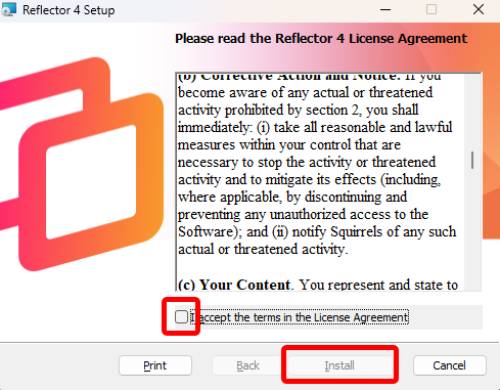
4.Reflectorを起動して「Try Reflector 4」をクリック(※左の「Purchase Reflector 4」は購入なので注意)
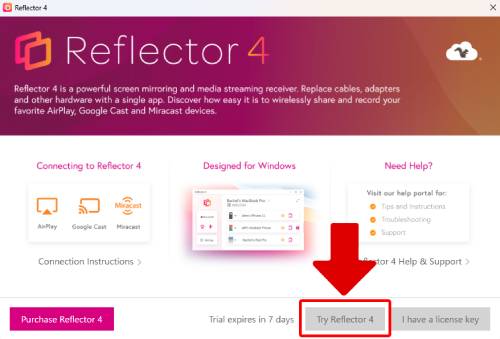
5.Reflectorの画面が立ち上がる
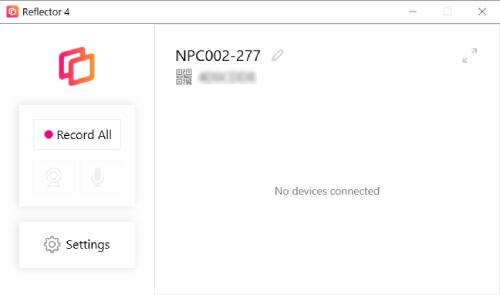
6.iPhoneのコントロールセンターから「画面ミラーリング」をタップ
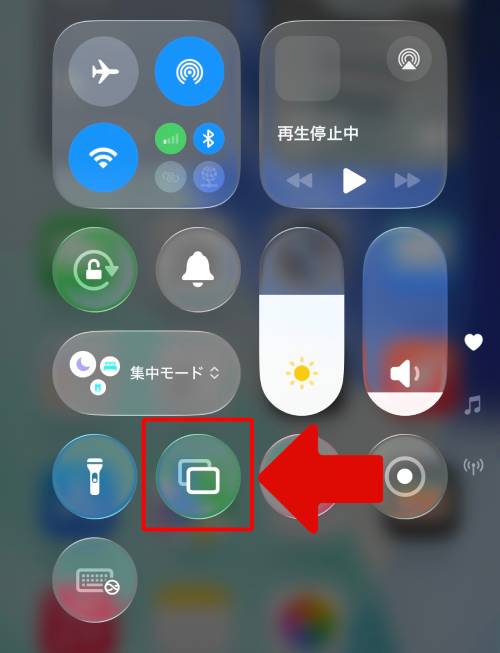
7.表示されたWindowsPCの名前をタップ
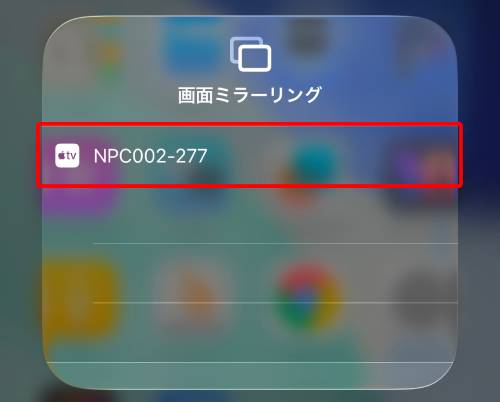
8.PCの画面上に4ケタのコードが表示される
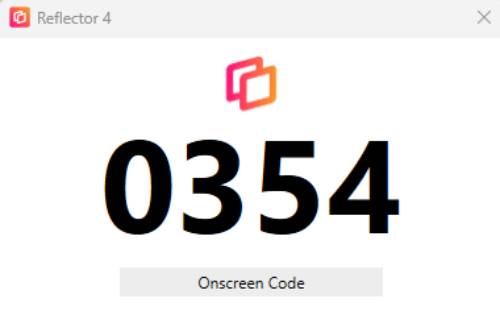
9.iPhone側で4ケタのコードを入力するとPC画面へミラーリングされる

ミラーリングがうまくいかない場合は、一度「画面ミラーリング」を解除して接続しなおすと映ることがあります。
ただし、ほかの無料アプリのようにReflectorも無料期間や画面下部にロゴが表示されてしまうため、無料での利用はおすすめできません。
有料版を購入するか、もしくは有線接続でミラーリングするのがよいでしょう。

完全無料でクオリティの高いミラーリングアプリは残念ながらありません。
iPhoneとWindowsPCをミラーリングするなら、無線接続ではなく有線接続をするのがおすすめです。
テレビと同じでHDMIケーブルと変換アダプタがあれば簡単にミラーリングできます。
実際の手順は以下のとおりです。
1.モニターとHDMIケーブルをつなぐ

2.HDMIケーブルと変換アダプタをつなぐ

3.変換アダプタとiPhoneをつなぐ
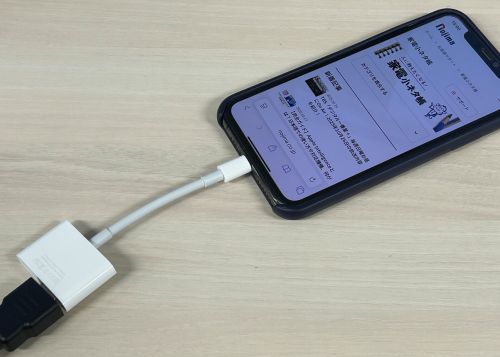
4.モニター側の表示で「HDMI優先」を選択(※メーカーにより設定は異なる)

5.「オン」を選択
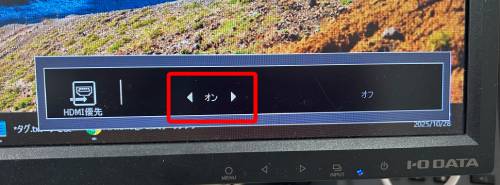
6.モニターにiPhoneの画面が映し出される
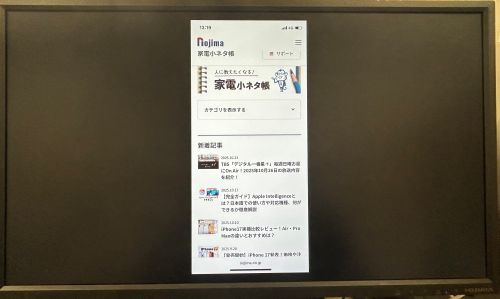

ケーブルの接続や設定に問題がないのに映らない場合は、モニターの電源を一度落とすとうまくいくことがあります!
車のカーナビに映す

iPhoneの画面を車のカーナビにミラーリングするには、まずカーナビがその機能に対応しているかを確認する必要があります。
対応している製品であれば、Wi-FiやBluetooth、またはUSBケーブルを使ってiPhoneとカーナビを接続します。
接続方法はカーナビの機種によって異なるため、説明書や公式サイトで確認しましょう。
もしカーナビ自体が非対応でも、HDMI入力ポートがあれば、別売りのアダプターを介して有線接続できる場合があります。
この機能を使えば、スマホのナビアプリをカーナビの大きな画面に映したり、同乗者が動画や音楽を楽しんだりする際にとても便利です。

AirPlayに対応したカーナビもあります!
iPhoneのミラーリングができないときの対処法

いざiPhoneをミラーリングしようとしても、「接続先のデバイス名が出てこない」「テレビに映せても全画面にならず画面が小さい」など、何かしらトラブルが起きることがあります。
これらの問題は、Wi-Fiの接続状況や設定を少し見直すだけで、案外あっさり解決することも少なくありません。
ここでは、iPhoneのミラーリングができないときの代表的な症状別に、考えられる原因とすぐにできる対処法を解説していきましょう。

以前はできていたのに、突然できなくなった方も参考にしてみてください!
ミラーリング先が出てこない

iPhoneのコントロールセンターから画面ミラーリングのボタンをタップしても、対象となるミラーリング先(デバイス名)が一つも出てこないときがあります。
以下の画像のように右上で読み込み状態が延々と続き、デバイスの名前が何も表示されません。
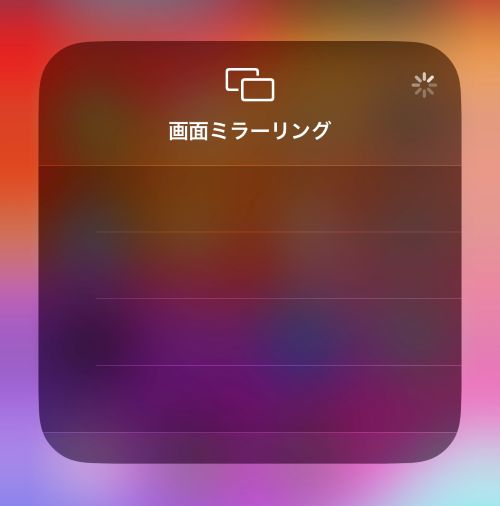
考えられる原因の一つが、ミラーリング先のデバイスでAirPlayの設定が有効になっていない可能性があります。
無効の状態で画像や動画を画面共有しようとしても、「AirPlayを使用できません。AirPlayを使用できるディスプレイが近くにありませんでした。」とポップアップが表示されてしまいます。
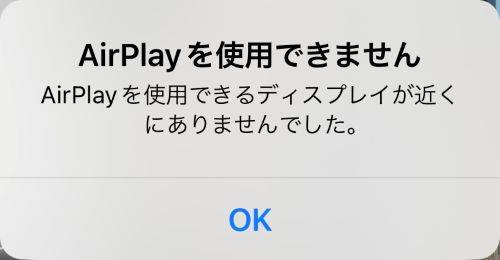
テレビの場合はAirPlayの設定状態を確認し、iPadやMacの場合はシステム設定からAirPlayを有効にしましょう。
iPhoneまたはiPadの設定手順は以下のとおりです。Macの手順は「Macに映す」からご確認ください。
1.「設定」を開く
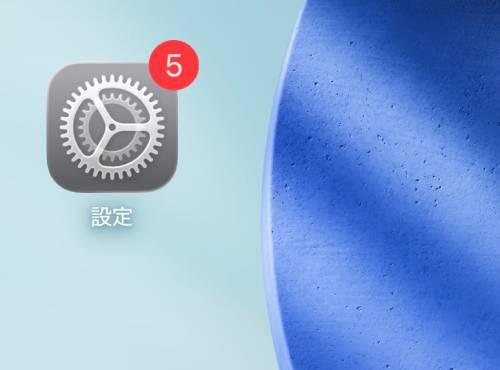
2.「一般」をタップ
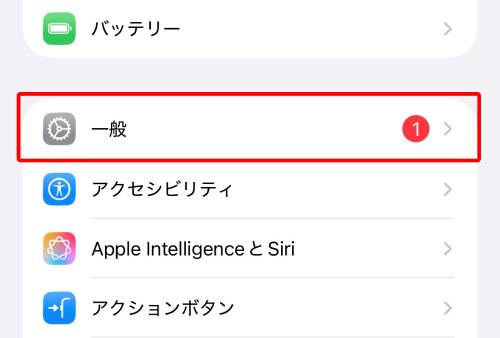
3.「AirPlayと連係」をタップ
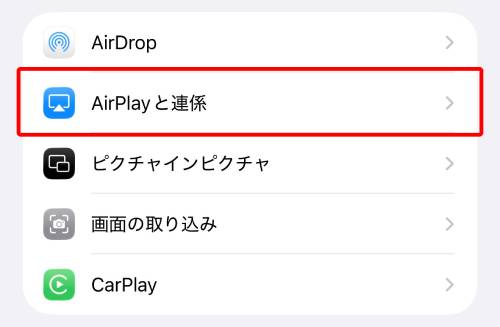
4.「AirPlayレシーバー」をオンにする
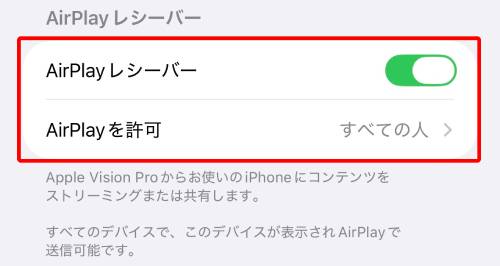
5.「AirPlayを許可」の項目で「すべての人」にチェック
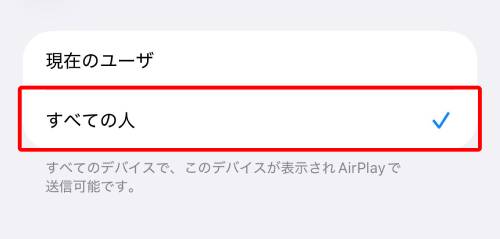
上記の手順でAirPlayを有効にしたのにミラーリング先が出てこない場合は、iPhoneと接続したいデバイスが同じWi-Fiネットワークに接続されているか確認しましょう。
AirPlayを使った無線でのミラーリングには、必ず両方のデバイスを同じネットワークに接続する必要があります。
それでも解決しない場合は、一度iPhoneと接続先デバイスの両方を再起動します。
iPhoneを再起動する手順は以下のとおりです。
1.電源ボタンと音量ボタン(上と下どちらでも可)の両方を長押し

2.「スライドで電源オフ」を右にスライド

3.再度電源ボタンと音量ボタンの両方を長押しして電源を入れる

iPhoneの再起動については、以下の記事でも詳しく解説しています。
テレビやPCなどの再起動に関してはメーカーにより異なるため、説明書や公式サイトから確認しましょう。
一時的なシステムの不具合が原因である可能性があり、再起動で問題が解決することはよくあります。
また、お使いのiPhoneのiOSが最新バージョンでない場合も不具合の原因となりうるため、ソフトウェア・アップデートの確認も有効な対処方法です。
それでもiPhoneの調子が悪い場合や、機種が古くてIOSをアップデートできず買い替えたい場合は、ぜひノジマのスマホ買取サイトより下取りをご検討ください。
\高額買取中!/

高価買取キャンペーン中です!
全画面にならない・画面が小さい

ミラーリングしたiPhoneの画面がテレビで全画面にならず、左右に黒い帯が出て画面が小さいと感じてしまうことがあります。
これはiPhoneとテレビの画面の縦横比率(アスペクト比)の違いが原因であり、多くは故障ではありません。
iPhoneの画面は縦長、テレビは横長のため、そのまま映すと以下のように差分の黒帯が表示されてしまいます。
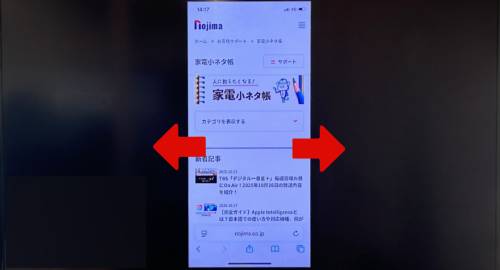
上記のような黒帯をなくして全画面にする方法は、主に以下の3つがあります。
- テレビのリモコンから表示モードを切り替える
- ミラーリングアプリのオプションを確認する
- iPhoneの画面ロックを解除して横向きにする
上記の中でもっとも簡単に全画面にできる方法は、iPhoneの画面を横向きにして差分をなくす方法です。
具体的な手順は以下のとおりです。
1.iPhoneのコントロールセンターから「画面ロック」を解除
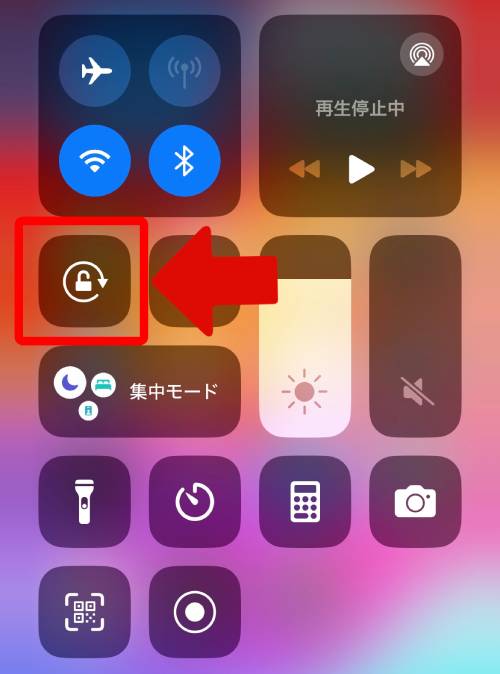
2.iPhoneを横向きにして画面が横になるのを確認

3.テレビ画面の表示も切り替わる

なお、動画再生アプリなど、アプリ側がテレビ出力に対応している場合は、コンテンツを再生する際に自動で全画面表示に切り替わることがあります。
もし特定のアプリだけ画面が小さいのであれば、そのアプリが全画面でのミラーリング機能に対応していない可能性が高いでしょう。
有線・無線どちらの接続方法でもこの問題は起こる可能性があるため、まずはアプリの仕様を確認してみることをおすすめします。

基本的にはiPhoneを横向きにして全画面対応させましょう!
iPhoneのミラーリングに関するよくある質問

ここでは、iPhoneのミラーリングに関するよくある質問を紹介していきます。
iPhoneのミラーリングは無料?有料?

iPhoneのミラーリングは、AirPlayを利用した接続方法であれば基本的に無料で行えます。
有線接続でミラーリングする場合は、HDMIケーブルと変換アダプタを用意する必要があるので、持っていない場合は購入する費用が発生するでしょう。
また、無料のミラーリングアプリの多くは、有料プランへ加入しないと満足に使えない点も注意が必要です。
iPhoneのミラーリングが解除できない

ミラーリングの解除は、AirPlayであればコントロールセンターの「画面ミラーリング」から、「ミラーリングを停止」をタップすることで簡単に解除できます。
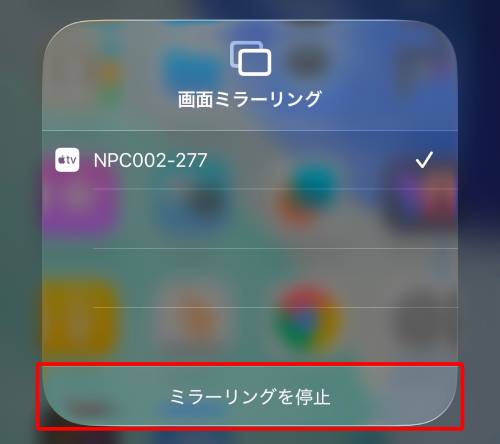
有線接続でミラーリングしている場合は、基本的にはケーブルを抜くことで解除することができます。
ケーブルを正しくつないでも映らない

有線接続でケーブルを正しくつないでも映らない場合は、テレビであればポート番号が合っていない可能性があります。
例えば、HDMIケーブルを「入力1」につないでも、テレビ画面を「入力2」や「入力3」にしていると画面は真っ黒のままです。画面の方も「入力1」にしなければいけません。
また、テレビ画面やモニター画面の電源を一度入れなおすことで映る場合もあります。
まとめ

iPhoneをミラーリングしてテレビやiPad、Mac、Windows、カーナビに映す方法をそれぞれ解説しましたが、デバイスによってミラーリング方法は異なります。
無線接続と有線接続はどちらもメリット・デメリットがありますが、iPhoneと互換性のある製品であれば、基本的にはAirPlayで簡単にミラーリングすることができるでしょう。
そのため、ミラーリング先としてもっとも多いテレビの場合、まずはAirPlayに対応している製品かどうか確認することをおすすめします。
ミラーリングは、接続先デバイスのメーカーや設定のやり方一つでまったくうまくいかないケースもあるので、どうしても解決しない場合は、ぜひお近くのノジマへお越しください。
必要なものから設定方法まで詳しくご案内いたします。

iPhoneのこともテレビのこともお任せください!
\高額買取中!/
メディア(家電小ネタ帳®)に関するお問い合わせ
お問い合わせ人気記事ランキング
-
1位

iPhone17実機比較レビュー!Air・Pro Maxの違いとおすすめは?
-
2位

【一眼レフ並み!】カメラ性能が高いスマホをランキング形式でご紹介
-
3位

【発売開始】iPhone 17発表!価格や注目のAirやProも性能を徹底比較
-
4位

【2025年10月まで】Windows10サポート終了!期限延長やどうすればいいのか解説
-
5位

VAIO 最新ノートパソコン実機レビュー|使ってわかった評判とおすすめ機種
関連記事
-
 2025.12.27
2025.12.27iPhoneのユーザ辞書に単語登録するやり方を完全解...
-
 2025.12.26
2025.12.26【iPhone版】Safariのキャッシュクリア・履...
-
 2025.12.30
2025.12.30iPhoneでイルミネーションをキレイに撮る方法!夜...
-
 2025.12.18
2025.12.18スマホ新法とは何か分かりやすく徹底解説!iPhone...
-
 2025.12.26
2025.12.26iPhoneのアプリ削除方法!削除できない場合やデー...
-
 2025.12.12
2025.12.12iPhoneのパスワード管理はどこ?変更方法は?危険...
-
 2025.12.8
2025.12.8iPhoneが充電できない9つの原因と対処法を完全解...
-
 2025.12.30
2025.12.30iPhoneステッカー機能の使い方を徹底解説!LIN...
-
 2025.12.8
2025.12.8iPhoneをミラーリング設定してテレビ・iPad・...
-
 2025.12.8
2025.12.8iPhoneの消しゴムマジック「クリーンアップ」のや...
-
 2025.12.13
2025.12.13【完全ガイド】Apple Intelligenceと...
-
 2025.12.8
2025.12.8iPhone17実機比較レビュー!Air・Pro M...
-
 2025.11.24
2025.11.24【発売開始】iPhone 17発表!価格や注目のAi...
-
 2025.11.24
2025.11.24iPhoneの掃除方法!スピーカーや充電口、イヤホン...
-
 2025.6.25
2025.6.25iPhoneバッテリーの最大容量とは?確認方法や交換...
-
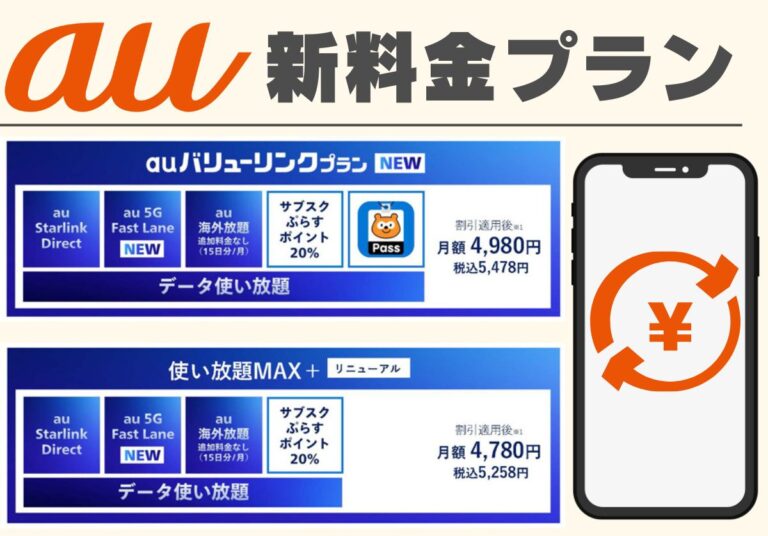 2025.6.13
2025.6.13【2025年6月開始】auバリューリンクプラン・au...
-
 2025.6.12
2025.6.12【2025年版】auの料金プランを徹底比較!一覧やお...
-
 2025.6.6
2025.6.6【2025年】ドコモ新料金プラン「ドコモ MAX」「...
-
 2025.5.7
2025.5.7【速報】UQ mobileが新プランを発表!料金やい...
-
 2025.3.14
2025.3.14【2025年】iPhoneやスマホ学割の値段はいくら...
-
 2025.3.20
2025.3.20【最新】iPhone 16e 発売開始!無印iPho...
-
 2026.1.2
2026.1.2【一眼レフ並み!】カメラ性能が高いスマホをランキング...
-
 2025.1.13
2025.1.13【2025年1月開始】双方向番号ポータビリティとは?...
-
 2025.1.10
2025.1.10【2025年】成人の日はいつ?由来や国民の祝日につい...
-
 2025.10.30
2025.10.30LINEアルバムに動画が追加できない!保存するにはど...
-
 2024.10.6
2024.10.6Apple Watch Series 10発表!発売...
-
 2025.2.20
2025.2.20【発売開始】iPhone 16シリーズまとめ!価格や...
-
 2024.8.22
2024.8.22【発売開始】Googleの「Pixel 9」シリーズ...
-
 2025.3.11
2025.3.11iOS 18の提供開始はいつ?新機能や対応機種を解説
-
 2025.1.21
2025.1.21【2025年】iPhone15の買取価格の相場は?高...

















